Embora o Linux seja menos vulnerável à infecção de vírus, geralmente é uma boa ideia ainda verificar regularmente todo o PC, especialmente em um PC com boot duplo Windows-Linux. Vamos dar uma olhada em como realizar uma verificação de vírus em um PC Ubuntu usando o programa antivírus de código aberto ClamAV.
Usando este guia, pode-se verificar a partição do Windows também para remover o vírus. Este guia é testado no Ubuntu 17.10, mas deve funcionar em versões mais antigas do Ubuntu, Linux Mint e sistema operacional elementar também.
Instalando ClamAV
ClamAV é um software popular de código aberto (FOSS) que é usado para limpar malware de várias situações, incluindo verificação de e-mail, verificação da web e segurança de endpoint. Ele fornece um scanner de linha de comando e uma ferramenta avançada para atualizações automáticas de banco de dados. Seu banco de dados de vírus é atualizado várias vezes por dia.
Abra o 'Terminal' (atalho de teclado:
sudo apt-get install clamav
Preste atenção ao Terminal e digite a senha de root e 'Y' quando vir um prompt para concluir a instalação.
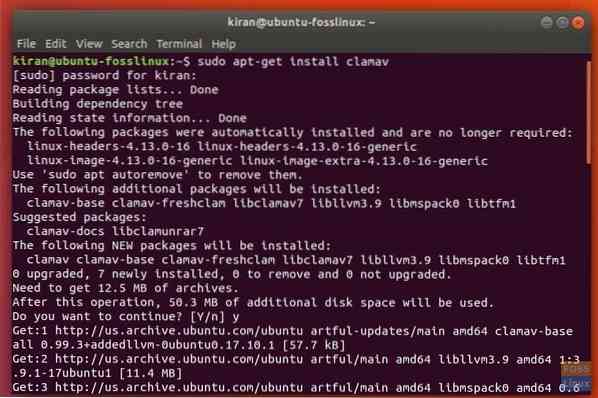
Atualizando Banco de Dados de Assinatura de Vírus ClamAV
Em seguida, você deve atualizar o banco de dados de vírus ClamAV com o mais recente, para que o mecanismo de varredura possa detectar o malware recente também.
Use o seguinte comando no Terminal.
sudo freshclam
Você viu um erro semelhante ao seguinte?
ERRO: / var / log / clamav / freshclam.log está bloqueado por outro processo ERROR: Problema com logger interno (UpdateLogFile = / var / log / clamav / freshclam.registro).
O erro indica que o ClamAV está sendo executado em segundo plano. Você precisa parar o programa antes de instalar as atualizações.
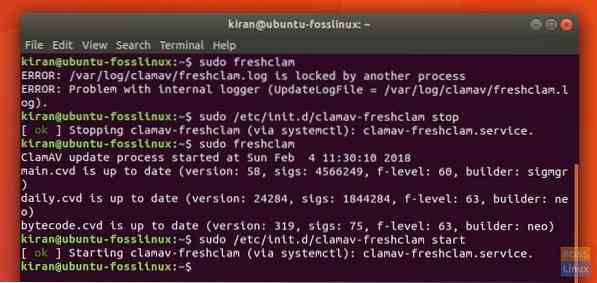
Digite o seguinte comando:
sudo / etc / init.d / clamav-freshclam stop
É hora de atualizar o banco de dados de vírus agora.
sudo freshclam
Por fim, reinicie o ClamAV usando o seguinte comando:
sudo / etc / init.d / clamav-freshclam start
Verificando o sistema de arquivos usando o ClamAV
ClamAV opera apenas na linha de comando. Portanto, é importante saber quais comandos estão disponíveis com ele. Para saber a lista completa de comandos do ClamAV, digite o seguinte no Terminal.
homem clamav
Digite 'q' para sair da janela do homem.
Você pode usar várias combinações para fazer o que quiser. Por exemplo, se você deseja que o ClamAV verifique e liste apenas os arquivos infectados em seu diretório inicial, o comando terá a seguinte aparência:
clamscan -i -r ~ /
Você não verá nenhum progresso no terminal e pode parecer que ele não está respondendo, mas é completamente normal. ClamAV relata o resumo após a verificação ser concluída.
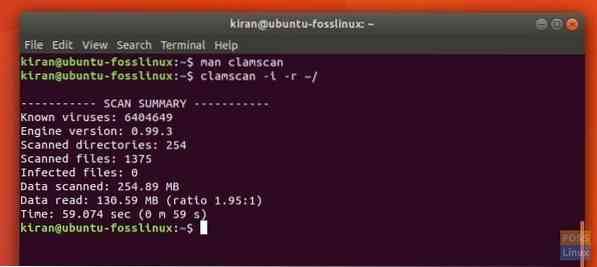
Use o seguinte comando para remover o vírus assim que o encontrar:
clamscan --remove = yes -i -r ~ /
É isso!
 Phenquestions
Phenquestions



